CAD怎么设置文本标注显示属性?
溜溜自学 室内设计 2022-12-12 浏览:793
大家好,我是小溜,CAD是一款常用的工程图纸设计软件,工程图纸复杂,我们在绘制完毕之后,都会进行文字的标注,但是后续CAD怎么设置文本标注显示属性呢?其实方法很简单,小溜来用编辑器给大家介绍。
工具/软件
硬件型号:雷神(ThundeRobot)911Zero
系统版本:Windows7
所需软件:CAD编辑器
方法/步骤
第1步
CAd编辑器工具的获取方法:
如果想对CAd标注进行加或修改,我们首先要通过百度搜索下载相关CAd编辑器工具。
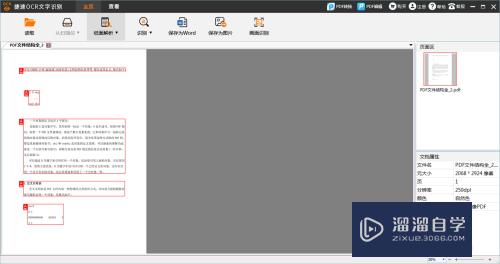
第2步
如图所示,利用CAD编辑器打开相应的CAd文档后,切换到“查看器”选项卡,利用“位置”列表中的相关缩放工具可对文进行查看。
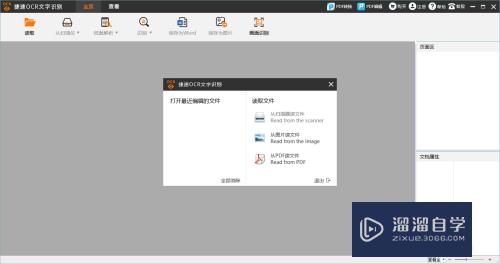
第3步
为了更好的对CAd文档进编辑操作,我们还需要对CAd文的背景色进行设置,如图所示,点击“设置背景色”按钮即可。
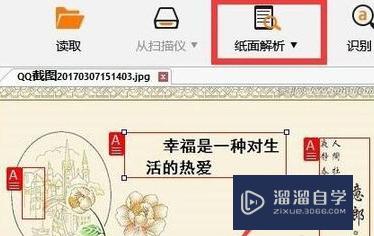
第4步
如果想在CAD文档中添加文字标注内容,可切到“编辑器”选项卡,点击“文字”列表中的“单行文本”
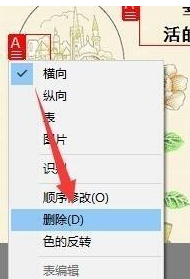
第5步
在“单行文本”模式下,点CAd文档相应的位置,就可以在弹如图所示的窗口中输入对应的文本内容了。
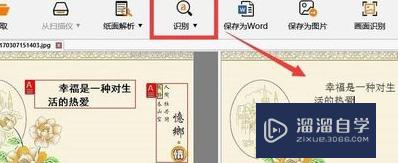
第6步
添加了文字标注内容后,我们还可以在选文的情况下,通过左侧的“属性”窗口,在“颜色”列表中修改文字颜色。
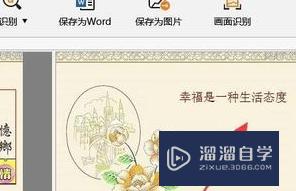
注意/提示
以上就是“CAD怎么设置文本标注显示属性?”的详细内容了,不知道小伙伴们学会了吗?如果还不了解的话,小溜还为大家准备了试学观看视频,快点击查看吧→→
相关文章
距结束 06 天 01 : 07 : 59
距结束 01 天 13 : 07 : 59
首页









